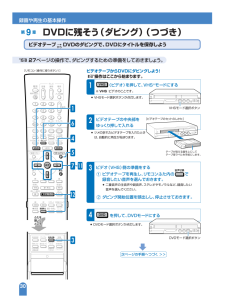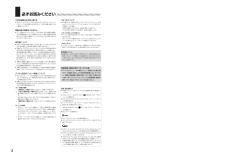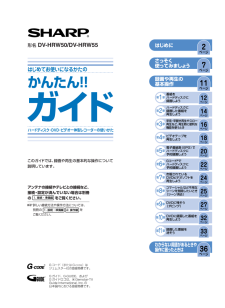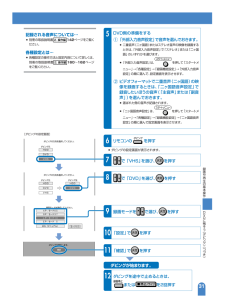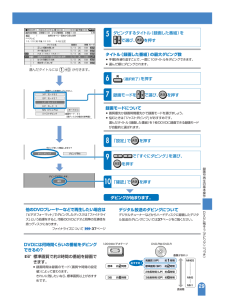Q&A
取扱説明書・マニュアル (文書検索対応分のみ)
17 件の検索結果
240 - 250 件目を表示
全般
質問者が納得>kanta_cantaさん ファイナライズがしたい。シャープのVHS一体型DVDプレーヤー(DV-HRW35 )が壊れてしまい、まだファイナライズしていないDVDが沢山あります。同じメーカーのレコーダーを買えばファイナライズ出来るでしょうか?もし新しいレコーダーで駄目なら、同じ型番のレコーダーは既にどこにもないので、DV-HRW55 という型のレコーダーなら売っています。これを購入すればファイナライズ出来るでしょうか?どうぞ教えて下さい、お願い致します。
http://freesoft.tvbok.co...
4897日前view127
全般
質問者が納得これってTV入力は付いていますけど、キャプチャーできないみたいですよ
http://www.fmworld.net/product/hard/pcpm0409/deskpower/ce/method/index.html
#外部の映像をPCモニターで視聴は出来ますがPCに取り込めるわけではありません
PCIやPCカードに空きがあるのでビデオキャプチャーボードを購入し増設するか同種ユニットを増設するか色々選び放題です
幸い、アナログなので、どれを選んでも遜色は無いでしょう
環境と財布で選ぶといいです
ht...
4916日前view118
全般
質問者が納得>TVにつながなくてもダビング可能ですか?
可能ですけど、何がどうなっているのか判らないまま「DVD=>VHS」になっていることに気が付かず上書きするようなことになりかねませんよ。
下記で取扱説明書を手に入れて下さい。
http://www.sharp.co.jp/support/av/dvd/doc/dvhrw50_ope_2.pdf
5136日前view96
全般
質問者が納得はじめまして、TVは地デジは観れる、(デジタルチューナー搭載だから)。
レコでは(アナログ番組~のテロップが流れてます)何故?レコはアナログチューナー搭載(デジタル非対応)だからです。
詳しくは下記URL内のチューナーの所をご覧下さい、当然ながら、アナログ終了後は、レコ側では、TVは映らなくなります、もしどうしても、レコを使いたい時は、アナログのレコの前にデジタルチューナーを入れる必要があります、画質画面はアナログと同じです(D端子使用の場合を除く)、でも今はBDレコなどもお安くなりましたので、買った方が使...
5153日前view177
全般
質問者が納得まず、録画されていた映像は、レコーダ内蔵のチューナーが受信したものではないでしょうか。
TVからの出力をレコーダの映像入力端子(多分S端子のうちの一つ)に接続し、
レコーダの設定をその入力端子からの録画にしなければならないですね。
5153日前view133
全般
質問者が納得一台の再生機で「再生不能」というだけでは判別できません。
「車のエンジンがかからない、なぜ?」と言われても、答えは出ませんよね。
別の再生機で再生してみて、再生できればデッキの故障だし、再生できなければディスクの不良でしょう。
記録した時点ですでにドライブかへたっていれば、半年でのデータ消失はありうることですし、基本的にRWは繰り返し使っていると寿命が来ますから、RW自体がだめな可能性だってあります。それこそ、「可能性の話なら無限」です。
5306日前view60
全般
質問者が納得DV-HRW55の方で設定変更出来るようです
設定が1になっているはずですから、レコーダーの電源ボタンと数字の2を
同時に5秒間押して下さい、本体の電源は消して設定するそうです
次に本体の選局ボタンを同時に5秒間押して
RC-2と表示に変わります、これでテレビとレコーダーは別の信号になり
誤動作はしませんよ
5326日前view114
全般
質問者が納得HDDの容量が一杯になっているとかじゃないですよね? HDDを一度初期化してみてはどうでしょう。録画の内容がすべて消去されますので、可能であればHDDの内容を全てDVDにダビングしてから実行することをお勧めします。初期化してもだめなら故障の可能性があります。
5485日前view73
全般
質問者が納得リンク機能はHDMIケーブルで接続した場合のみ利用できます。
DV-HRW55はHDMI端子を備えていないので、HDMIケーブルで接続できません。
またケーブル1本で接続する時に使うのもHDMIケーブルです。
よって、リンク機能は使えませんし、ケーブル1本で接続することもできません。
5617日前view68
本 社 〒545-8522 大阪市阿倍野区長池町22番22号 AVシステム事業本部 〒329-2193 栃木県矢板市早川町174番地 ● 製品についてのお問合せは⋯ ● 修理のご相談は⋯ 189ページ記載の『お客様ご相談窓口のご案内』をご参照ください。 ● シャープホームページ http://www.sharp.co.jp/≪受付時間≫ 月曜~土曜:午前9時~午後6時 日曜・祝日:午前10時~午後5時(年末年始を除く) 東日本相談室 TEL 043-297-4649 FAX 043-299-8280 西日本相談室 TEL 06-6621-4649 FAX 06-6792-5993お客様相談センター TINS-B689WJZZ○B05P01-MA-NK Printed in MalaysiaDV-HRW50/DV-HRW55HDD・DVD・ビデオ一体型レコーダー この製品は、こんなところがエコロジークラス。 上手に使って、もっともっとエコロジークラス。 待機時消費電力0.6Wの省エネ設計 予約録画やリモコンの待ち受けといった「待機状態」に消費する電力を0.6Wに抑えました...
3はじめにこの取扱説明書の見かた //////////////////////////////» 本書では、リモコンを使った操作を中心に説明しています。» 画面表示やイラストは、 説明のために簡略化していますので、実際とは多少異なります。» 取扱説明書では、ハードディスクを以降HDDと表記しています。本書のイラストや説明文について本書で使われているマークについて⋯ 正しくお使いいただくために重要な情報です。⋯もう少し詳しい説明や、機能の制限事項です。⋯ 知っていると便利な情報です。●操作上のアドバイスマーク●機能ごとのマーク»この取扱説明書では、次の記号を使っています。⋯ HDDで使用できる機能⋯ DVD-RWのVRフォーマッ トで使用できる機能⋯ DVD-RWのビデオフォーマッ トで使用できる機能⋯ DVD-Rのビデオフォーマッ トで使用できる機能⋯DVDビデオ(市販のDVD-ROMなど)で使用できる機能⋯ビデオCD、音楽用CDで使用できる機能⋯ ビデオテープで使用できる機能重 要 お知らせ ヒント (ハードディスク) HDDVR フォーマット DVD RWビデオ フォーマット DVD RWDVD RDV...
26第章録画や再生の基本操作5777565削除したい場面(シーン)の開始点を探しましょう。1を押して、再生を始める2などを押し、削除するシーンの開始点を探す3開始点に近くなったらを押す4(コマ送り) や を押して、削除したい開始点を探す5削除する場面(シーン)の開始点で、を押す6削除したい場面(シーン)の終了点を探しましょう。1を押して、再生を始める2などを押し、削除するシーンの終了点を探す3終了点に近くなったらを押す4(コマ送り) や を押して、削除したい終了点を探す5削除する場面(シーン)の終了点で、を押す7選んだ場面(シーン)を削除しましょう。1内容を確認するときは(内容確認)を押す2を押して「する」を選び、 を押す»選んだ場面(シーン)が削除されます。3 を押す»編集の操作が終了します。[リモコン(操作に使うボタン)]コマーシャルなど不用なシーンを削除したいとき(シーン消去)(つづき)80HRW50k_01-40 2005.7.8, 0:16 PM Page 26 Adobe PageMaker 6.5J/PPC
30第章録画や再生の基本操作9ビデオテープからDVDにダビングしよう! µ操作はここから始まります。[リモコン(操作に使うボタン)]7 111264151(ビデオ)を押して、VHS※モードにする»VHSモード選択ボタンが点灯します。2ビデオテープの中央部をゆっくり押して入れる※VHS:ビデオのことです。[ビデオテープのセットのしかた]»ツメの折れたビデオテープを入れたときは、自動的に再生が始まります。VHSモード選択ボタン 3ビデオ(VHS)側の準備をする1ビデオテープを再生し、リモコンふた内ので録音したい音声を選んでおきます。»二重音声の主音声や副音声、ステレオやモノラルなど、録音したい音声を選んでください。2ダビング開始位置を頭出しし、停止させておきます。4を押して、DVDモードにする»DVDモード選択ボタンが点灯します。DVDモード選択ボタン DVDに残そう(ダビング)(つづき)≤27ページの操作で、ダビングするための準備をしておきましょう。ビデオテープ→ DVDのダビングで、DVDにタイトルを保存しようから次ページの手順へつづく >>テープが見える面を上にして テープ背ラベルを手前にします。 3ふたを...
索引195その他必ずお読みください ////////////////////////////////////2/////////////////////////////////////////////////////////////// ///////////////大切な録画は必ず試し録りを»HDD(ハードディスク)、DVD-RWディスク (VRフォーマット)、ビデオテープで必ず事前に試し録りをして、正常に録画・録音されるか確認してください。録画内容の補償はできません»万一、本機やディスク、ビデオテープの不具合、または停電や結露などの外部要因などによって録画できなかった場合、録画内容の補償やそれに付随する損害については、当社は一切の責任を負えませんのでご了承ください。著作権について»あなたが本機で録画・録音したものは、個人として楽しむなどのほかは、著作権法上、権利者に無断では使用できません。»本機には、マクロヴィジョンコーポレーションおよび他の権利保有者が所有する合衆国特許および知的所有権によって保護された、著作権保護技術を搭載しています。この著作権保護技術の使用にはマクロヴィジョンコーポレーションの許可が...
アンテナの接続やテレビとの接続など、接続・設定が済んでいない場合は別冊の1. 接続・準備編 をご覧ください。µ詳しい接続方法や操作方法については、別冊の1. 接続・準備編 2. 操作編 をご覧ください。このガイドでは、録画や再生の基本的な操作について説明しています。形名 DV-HRW50/DV-HRW55ページ 12ページ 14ページ 16ページ 20ページ 22ページ 24ページ 25ページ 27ページ 18ページ 32ページ 33ページ 2ページ 7ページ 11ページ 36番組を ハードディスクに 録画しよう ハードディスクに 録画した番組を 再生しよう 早見・早聞き再生やスロー 再生など、再生時に便利な 機能を使うとき 電子番組表(EPG)で ハードディスクに 予約録画しよう Gコード(R)で ハードディスクに 予約録画しよう 市販されている DVDビデオソフトを 再生しよう コマーシャルなど不用な シーンを削除したいとき (シーン消去) DVDに残そう (ダビング) DVDに録画した番組を 再生しよう 録画した番組を 消そう はじめに さっそく 使ってみましょう 録画や再生の 基本操作 わからない...
2はじめにテープやディスクの 空きがなくなったら 録画できる時間は 複数の番組が 録画されているとき 録る したいこと 見る ● テープを巻き戻して、古い番組の上に 録画(上書き)できます。 ● ビデオテープだと360分(6時間) 。(120分テープに3倍モードで録画した場合) ● 録画用のビデオテープをセッ トする必要があります。 ● 録画停止させた位置からの再生になるため、 テープを巻き戻ししてから再生します。 ビデオテープレコーダー VHSビデオテープ 360分 (6時間) ビデオデッキと ハードディスク・DVDレコーダーは どう違うの? 録画するときは 録画できる時間は はじめから再生したいときは ● テープを巻き戻したり、早送りして探します。 見たい番組を探すときは ビデオテープの空きが無いときは 停止している位置から 録画ができます。 番組を録画する 録画した番組を再生する 巻き戻す まだ見ていない番組を誤って 消してしまうこともあります。 番組 0HRW50k_01-40 2005.7.8, 0:15 PM Page 2 Adobe PageMaker 6.5J/PPC
31 ダビングを開始します。 確認 録画モードを選択してください。 XP:モード65 SP:モード37 LP:モード13 EP:モード 5 MN(マニュアル) モード65 ダビングの方向を選択してください。 ダビング元 ダビング先 HDD DVD VHS HDD DVD ダビングの方向を選択してください。 ダビング元 ダビング先 HDD DVD VHS HDD DVDVHS 7で「VHS」を選び、 を押す»ダビングの設定画面が表示されます。6リモコンの を押す8で「DVD」を選び、 を押す9録画モードを で選び、 を押す11「確認」で を押す10「設定」で を押す12ダビングを途中で止めるときは、または を2回押す5DVD側の準備をする1「外部入力音声設定」で音声を選んでおきます 。»二重音声(二ヶ国語)またはステレオ音声の映像を録画するときは、「外部入力音声設定」で「ステレオ」または「二ヶ国語」のいずれかを選びます。»「外部入力音声設定」は、 を押して「スタートメニュー」→「各種設定」→「録画機能設定」→「外部入力音声設定」の順...
29 ダビングを開始します。 確認 ダビングをいつ開始しますか? ダビング予約 すぐにダビング 録画モードを選択してください。 XP:モード65 SP:モード37 LP:モード13 EP:モード 5 MN(マニュアル) モード65 ジャストダビング 録画モード:65 (現ディスクの場合の参考値) で選択し、 を押す で前の画面へ 青 赤 緑 決定 戻る ■ダビング 10/21[ 金]午前 9:00 HDDオリジナル DVD 選択合計時間:0時間54分 DVD残時間:0時間14分 XP タイトル名 録画日 時間 モード ▼次へ [古い順 ] 6/全 1タイトル 1 自然のすべて~昆虫から見た世界 △△テレビ 10/20[木]午後10 :00 54分 地上 LP 4 自然のすべて~昆虫から見た世界 10 /20 [木...
28第章 ディスクで対応している最大の速度でダビングを行います。 録画モードは元のままで、画質・音質の劣化はほとんどありません。 深夜など動作音が気になる場合のダビングにご使用いただけます。 録画モードは元のままで、画質・音質の劣化はほとんどありません。 ディスクの残量などに合わせ録画モードを選択し、ダビングできます。 ダビング時間は選択したタイトルの録画時間ぶんかかります。 高速ダビング(最大約65倍速) 高速ダビング(最大約16倍速) レート変換ダビング(1倍速) 4で「レート変換ダビング(1倍速) 」を選び、を押すDVDに残そう(ダビング)(つづき)録画や再生の基本操作9ハードディスクに録画した番組を保存したいときは、DVDにコピー(移動)して保存します。µDVDにダビングしましょう。»ハードディスクとDVDの間でタイトル(録画した番組)を複製(コピー)または移動(ムーブ)する操作を「ダビング」といいます。»コマーシャルなど不用なシーンを削除してダビングしたいときは、編集機能の「シーン消去」で不用なシーンを削除したあとで、ダビングを行います。コマーシャルをカ...
- 1
- 2